- Tác giả Jason Gerald [email protected].
- Public 2024-01-19 22:14.
- Sửa đổi lần cuối 2025-01-23 12:51.
Bằng cách đồng bộ hóa bộ điều khiển Xbox không dây với bảng điều khiển Xbox, bạn có thể chơi trò chơi một cách thoải mái mà không cần phải thu dọn hoặc quấn dây cáp trong khi chơi. Bạn có thể đồng bộ bộ điều khiển Xbox không dây với bộ điều khiển Xbox One hoặc Xbox 360.
Bươc chân
Phương pháp 1/2: Đồng bộ hóa Bộ điều khiển với Bảng điều khiển Xbox One

Bước 1. Bật bảng điều khiển Xbox One

Bước 2. Đảm bảo rằng bộ điều khiển vẫn còn pin

Bước 3. Nhấn và giữ nút Xbox trên bộ điều khiển để bật nó lên
Đèn trên nút Xbox sẽ nhấp nháy để cho biết rằng bộ điều khiển chưa được đồng bộ hóa với Xbox One.

Bước 4. Nhấn và thả nút “kết nối” ở phía bên trái của bảng điều khiển Xbox One

Bước 5. Nhấn và giữ nút “kết nối” trên bộ điều khiển trong vòng 20 giây sau khi bạn nhấn nút “kết nối” trên bảng điều khiển Xbox One
Nút "kết nối" nằm ở góc trên bên trái của bộ điều khiển.

Bước 6. Tiếp tục giữ nút "kết nối" trên bộ điều khiển cho đến khi đèn trên nút Xbox nhấp nháy nhanh chóng
Bộ điều khiển được đồng bộ hóa thành công với bảng điều khiển khi đèn sáng liên tục.
Phương pháp 2/2: Đồng bộ hóa Bộ điều khiển với Bảng điều khiển Xbox 360

Bước 1. Bật bảng điều khiển Xbox 360

Bước 2. Đảm bảo rằng bộ điều khiển vẫn còn pin

Bước 3. Nhấn và giữ nút Xbox trên bộ điều khiển để bật nó lên

Bước 4. Nhấn và thả nút “kết nối” trên bảng điều khiển Xbox 360
Trên bảng điều khiển 360 E và 360 S, nút "kết nối" ở bên dưới và bên phải của nút nguồn. Trên bảng điều khiển Xbox ban đầu, nút "kết nối" là một vòng tròn nhỏ và nằm ở bên trái của nút nguồn.

Bước 5. Nhấn và thả nút “kết nối” trên bộ điều khiển trong vòng 20 giây sau khi bạn nhấn nút “kết nối” trên bảng điều khiển Xbox 360
Nút "kết nối" nằm ở góc trên bên trái của bộ điều khiển.
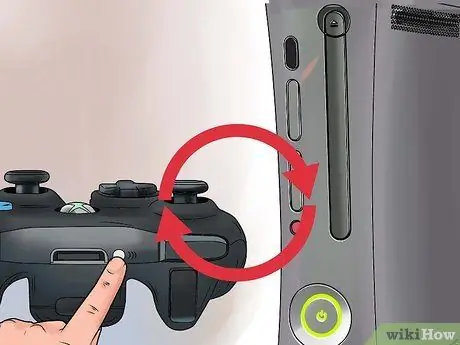
Bước 6. Chờ bộ điều khiển tự động kết nối với bàn điều khiển
Đèn trên bộ điều khiển sẽ ngừng nhấp nháy sau khi bộ điều khiển đã đồng bộ hóa thành công với Xbox 360.






